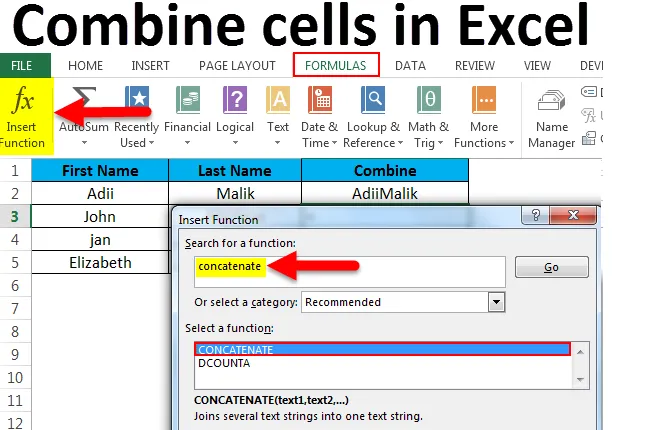
Združite celice v Excelu (kazalo)
- Združite celice v Excelu
- Primeri kombiniranja celic v Excelu
- Kako uporabljati kombiniranje celic v Excelu?
Združite celice v Excelu
Ste se kdaj vprašali, kako lahko združimo vsebino dveh ali več celic v eno celico? To se zgodi velikokrat, ko imamo nabor podatkov, ki niso skladni z našimi zahtevami in moramo združiti vsebino ene in več celic v eno celico, da prikažemo želene podatke.
Recimo, če imamo podatke, v katerih imamo "ime" v eni celici in "priimek" v drugi celici, v tem primeru, če želimo iz katerega koli razloga celotno ime v eni celici, združiti celice in tukaj je treba uporabiti funkcijo konkanata.
Concatenate je vgrajena funkcija Excela, ki ne potrebuje trdega kodiranja ali pomoči VBA. Ta funkcija pomaga združiti vsebino več kot ene celice v eno celico in podatke ohranja tudi v izvirni obliki.
Ta funkcija se v glavnem uporablja za združevanje vrednosti iz več kot ene celice za prikaz podatkov v bolj uporabni obliki, kot je primer spodaj.
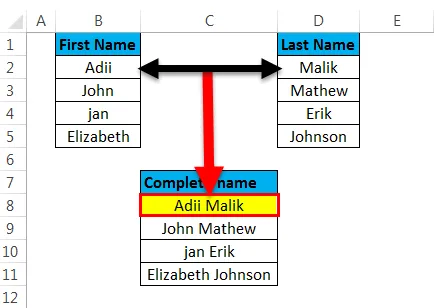
Funkcija združevanja se razlikuje od uporabe funkcije združene celice, saj bo funkcija združene celice združila samo celice in ne podatkov celic. Če združimo celice, potem celice samo fizično združimo in ne podatke, kot je to spodaj, kjer se združujejo samo celice in ne podatki.
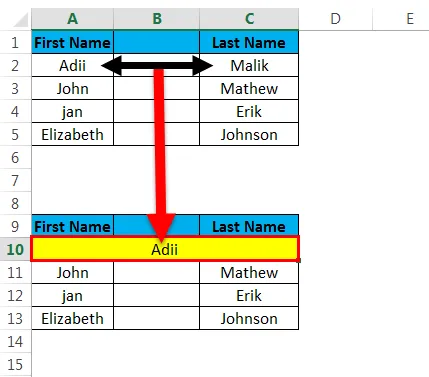
Primeri kombiniranja celic v Excelu
Primer # 1
To združite Excel predlogo lahko združite tukaj - Združite celice Excel Template- Kombinirajte celice v excelu brez presledkov
Če želimo kombinirati celice brez presledkov, lahko preprosto uporabimo »in« za združevanje celic, kot je spodaj.
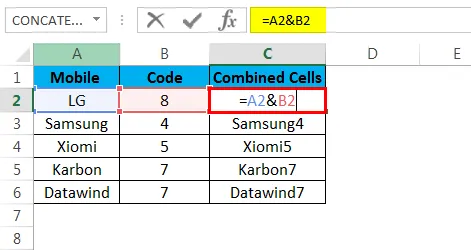
Rezultat je združevanje celic brez presledkov, kar je prikazano spodaj.
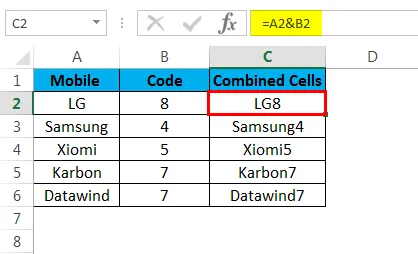
- Združite celice v excelu s prostorom
Prostor lahko dodamo po vsebini prve celice, tako da preprosto dodamo prostor v dvojnih navedbah.
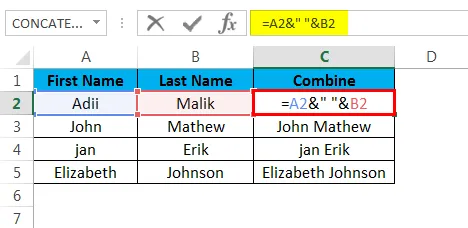
To je rezultat kombiniranja celic s prostorom, ki so prikazani spodaj
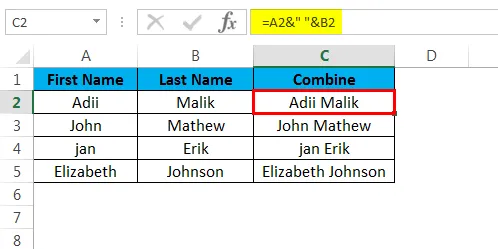
- Združite celice v excelu s prebojem črte
Prelom vrstice lahko dodate tako, da določite vrednost znaka preloma vrstice, ki je 10.
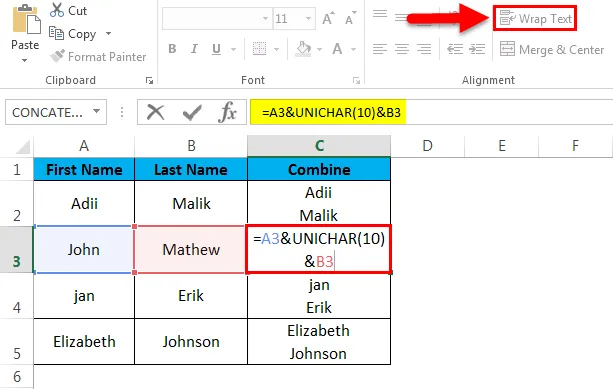
To je rezultat kombiniranja celic z prelomom vrstice, ki so prikazane spodaj
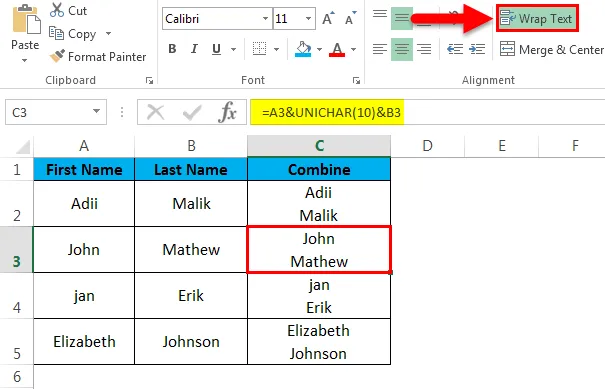
- Združite celice v excelu s statičnim besedilom.
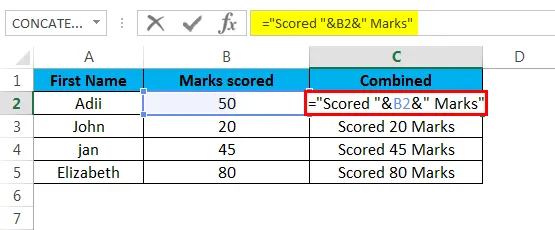
Rezultat je združevanje celic s statičnim besedilom, ki je prikazano spodaj
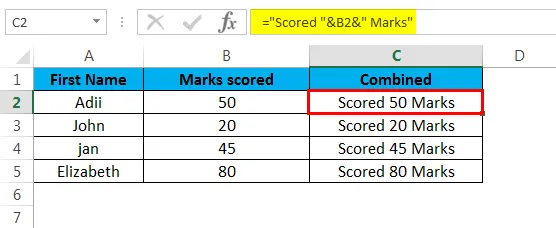
- Združevanje datuma in besedila
Datumka ni mogoče kombinirati z besedilom v celici, to lahko storite le z uporabo funkcije besedila v Excelu.
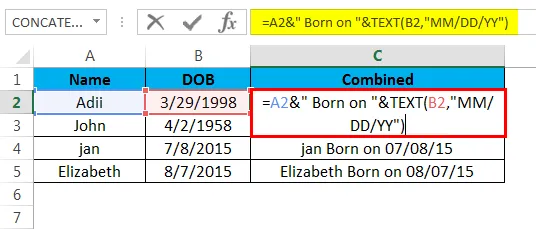
Rezultat je združevanje datuma in besedila, ki je prikazano spodaj
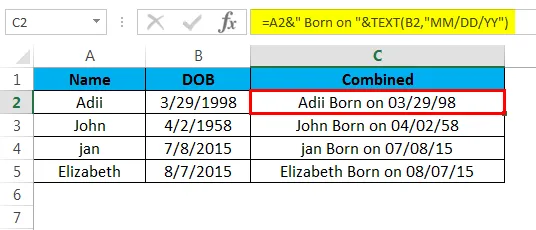
- Združevanje podatkov z vejico.
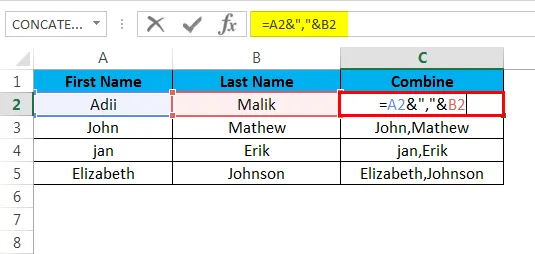
To je rezultat združevanja podatkov z vejico, ki je prikazana spodaj
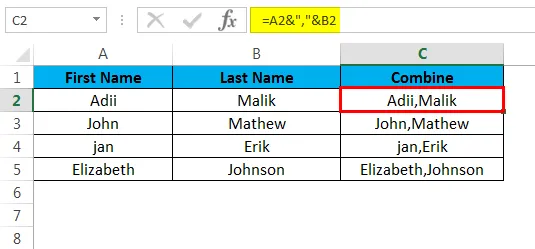
Pojasnilo
Ko gre za kombiniranje celic kot povezavo funkcij, je najlažji način združevanja podatkov v eno celico. Ta funkcija lahko prihrani od dela čez noč s hitrim združevanjem podatkov iz celic.
Funkcijo združevanja lahko uporabite formula ali preprosto z znakom „&“. Podatki, ki jih je mogoče kombinirati iz celic, so lahko v kakršni koli obliki, lahko so
- Besedilo
- Datum
- Posebni liki
- Simboli
Z uporabo konkanatne funkcije se podatki zlahka združijo v eno celico, kot je prikazano v zgornjih primerih. Edina razlika je v tem, da ima konkanatna funkcija omejitev 255 znakov. Vendar pa takšne omejitve ni, če gre za uporabo simbola "&" za česanje podatkov.
Kako uporabljati kombiniranje celic v Excelu
Združevanje celic je mogoče storiti na kakršen koli način, to lahko storimo s pomočjo formule za združevanje ali s simbolom "&"
1. metoda s pomočjo funkcije povezovanja.
- 1. korak
Najprej izberite celico, v kateri želite prikazati kombinirane podatke.
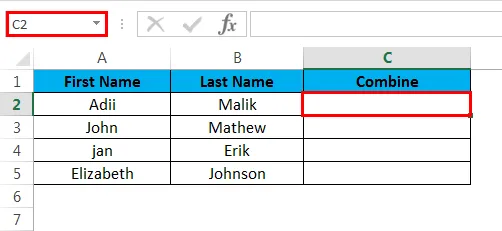
- 2. korak
Pojdite na trak in izberite možnost formul ter izberite možnost funkcije vstavitve.
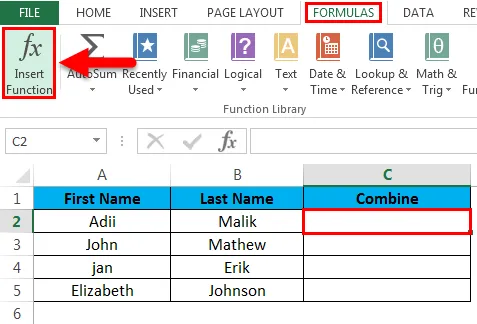
- 3. korak
Preprosto vnesite ime formule in kliknite V redu, da vstavite formulo združene.
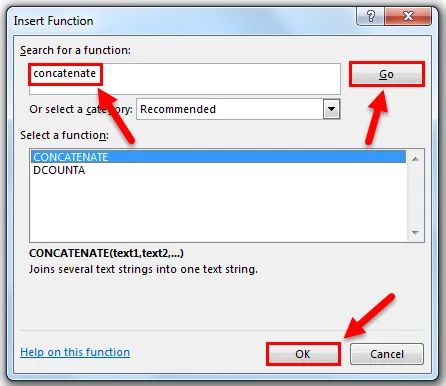
- 4. korak
Navedite sklice na celice, od koder naj se podatki združijo, in kliknite OK.
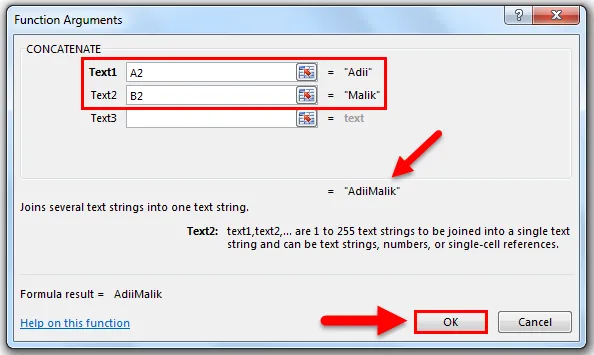
- 5. korak
S tem želite prikazati, kako se funkcija Concatenate uporablja v celici, v kateri želite kombinirane podatke.
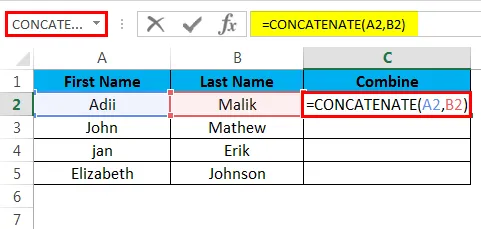
Spodaj je rezultat funkcij in kombiniranih podatkov.
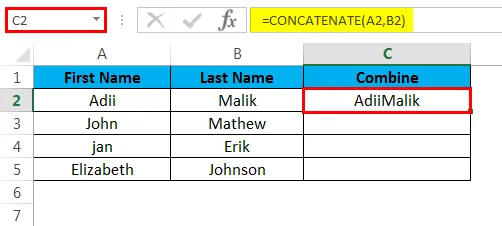
Druga metoda z uporabo „&“.
"&" Se lahko preprosto uporabi za združevanje podatkov, če v primeru, da se ne uporablja povezana funkcija.
- 1. korak
Začnite tipkati z znakom „=“ in izberite prvi del besedila. Zdaj vstavite "&" in izberite naslednji del besedila in kliknite enter.
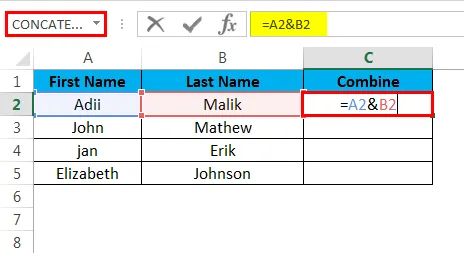
- 2. korak
Spodaj bo prikazan izhod po pritisku na enter.
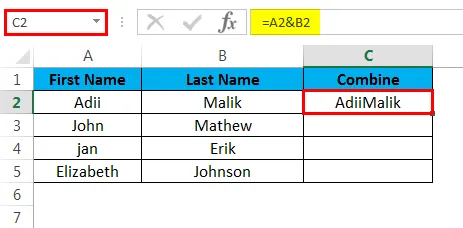
Stvari, ki si jih je treba zapomniti o kombiniranju celic
- Če uporabljamo konkanatno funkcijo Excela, potem je to potrebno, da je funkciji dodeljen vsaj en besedilni argument.
- Upoštevati je treba, da ima Excel svoje omejitve, kar pomeni, da je mogoče z uporabo konkanatne funkcije združiti največ 255 strun ali v znakih ne sme biti več kot 8, 192.
- Tudi če česamo celice, ki imajo številke, datum ali kakršno koli obliko. Rezultat bo vedno besedilo.
- Združevanje celic s povezovanjem ne bo delovalo, če bomo matrično napotili na formulo združevanja. To pomeni, da je treba reference celic vnašati posamično, namesto da bi dali funkcijo matriki.
To pomeni, da moramo za združitev celic od A1 do A5 formule zapisati kot
= združijo (a1, a2, a3, a4, a5) in ne kot = združijo (A1: A5)
- Če ima katera izmed celic, ki bi jih bilo treba kombinirati, napako, potem bo rezultat napaka. Na primer, če ima celica A1 napako in smo navedli sklic na to celico v kateri koli konkanatni formuli, bo rezultat napaka. Torej, to je pomembno upoštevati, da nobena celica, ki bi jo bilo treba kombinirati, nima napake.
- Če ima celica datum in želimo to celico kombinirati s katero koli drugo celico, kot je v tem primeru, moramo uporabiti Excel funkcijo »besedilo«. Celice, ki ima datum v njej, ni mogoče združiti s preprosto uporabo konkanata, to pa zato, ker je končni rezultat združevanja besedilo.
- Če združite celice prek možnosti združenih celic, boste združili le celice in ne podatke, ki so v celicah. To je zato, ker možnost združenih celic celice združuje le fizično in ni mišljena za združevanje podatkov celic.
- Statično besedilo, ki se bo uporabljalo pri združevanju podatkov, mora biti priloženo v narekovajih, sicer bo formula napaka. Na primer, moramo napisati "= concatenate (" besedilo ", A1)", namesto da pišemo "= concatenate (besedilo, A1).
Priporočeni članki
To je vodnik za kombiniranje celic v Excelu. Tukaj razpravljamo o kombiniranju celic v Excelu in kako uporabiti kombinirane celice v Excelu skupaj s praktičnimi primeri in naloženo predlogo Excela. Ogledate si lahko tudi druge naše predlagane članke -
- Funkcija Excel MIN: Vodnik
- Excel CODE funkcija: primeri
- Vodnik o AGGREGATE funkciji v Excelu
- Primeri drsne vrstice v Excelu